- Home ›
- はてなブログの使い方 ›
- 記事の投稿
カテゴリー名の編集とカテゴリーの削除
記事に設定するために作成したカテゴリーは、カテゴリーの名前をあとから変更したり使用しなくなったカテゴリーを削除することができます。ここではカテゴリー名の変更とカテゴリーの削除の方法について解説します。
(Last modified: )
カテゴリーの管理ページを表示する
カテゴリーの編集や削除はダッシュボート経由で行います。画面右上の「はてなID」をクリックし、表示されたメニューの中から「ダッシュボード」をクリックしてください。

ダッシュボードが表示されます。

画面左側に表示されているメニューの中から「カテゴリー」をクリックしてください。
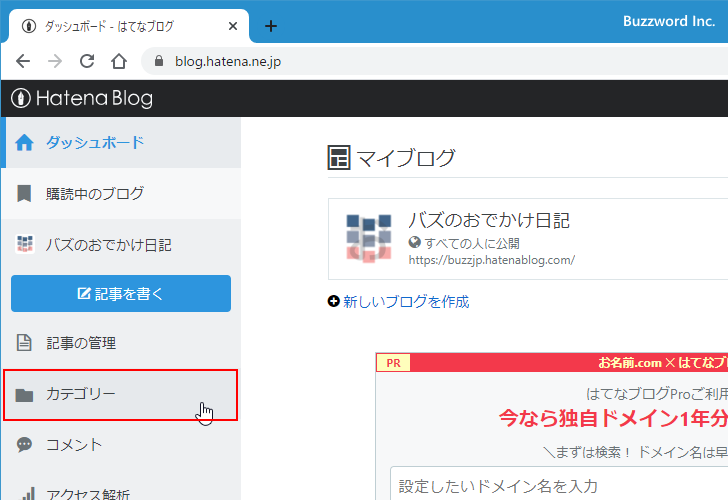
「カテゴリー」の管理ページが表示されます。

カテゴリーの管理ページでは、作成済みのカテゴリーの一覧が表示されます(括弧の中の数字はカテゴリーが設定されている記事の数です)。

カテゴリー名を編集する
カテゴリー名を編集するには、カテゴリーの管理ページで編集したいカテゴリーの右側に表示されている「編集」をクリックしてください。

編集画面が表示されます。

「カテゴリー名」の右側に現在このカテゴリーに設定されている名前が表示されています。カテゴリー名を編集するには直接変更してください。今回は次のように変更しました。

編集が終わりましたら画面下部の「変更する」をクリックしてください。

カテゴリー名の変更が完了しました。

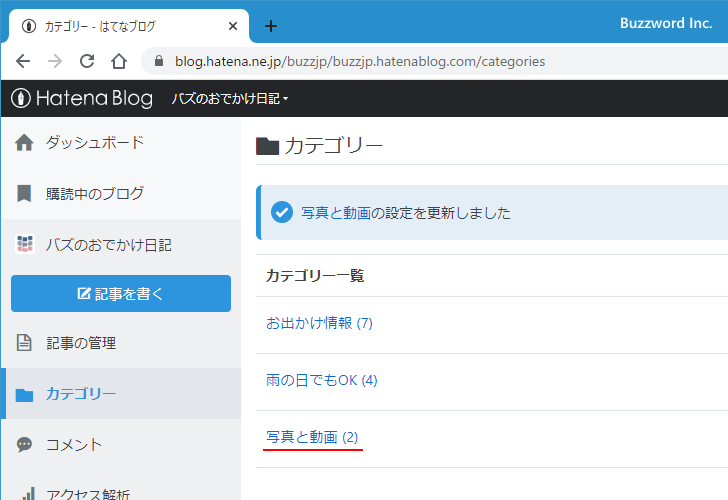
-- --
カテゴリー名が変更されると、カテゴリーが設定されていた記事のカテゴリー名がすべて自動で変更されます。名前が変更されたカテゴリーが設定されていた記事を確認のために表示してみます。

カテゴリー名が変更されていることが確認できます。
カテゴリーを削除する
作成済みのカテゴリーを削除するには、カテゴリーの管理ページで削除したいカテゴリーの右側に表示されている「削除」をクリックしてください。

確認ダイアログが表示されます。削除してよろしければ「OK」をクリックしてください。

カテゴリーが削除されました。

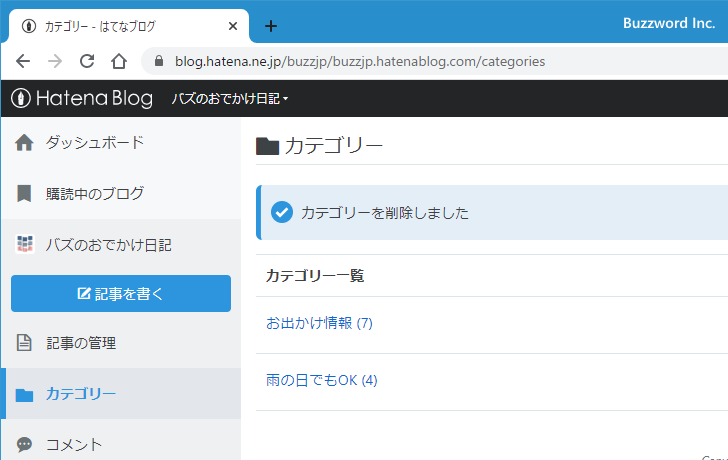
-- --
カテゴリーが削除されると、削除されたカテゴリーが設定されていた記事からカテゴリーが自動で削除されます。削除されたカテゴリーが設定されていた記事を確認のために表示してみます。

該当の記事からカテゴリーが削除されていることが確認できました。
-- --
カテゴリー名の変更とカテゴリーの削除の方法について解説しました。
( Written by Tatsuo Ikura )

著者 / TATSUO IKURA
これから IT 関連の知識を学ばれる方を対象に、色々な言語でのプログラミング方法や関連する技術、開発環境構築などに関する解説サイトを運営しています。